linux vi编辑器常用命令
- 格式:pdf
- 大小:68.74 KB
- 文档页数:1
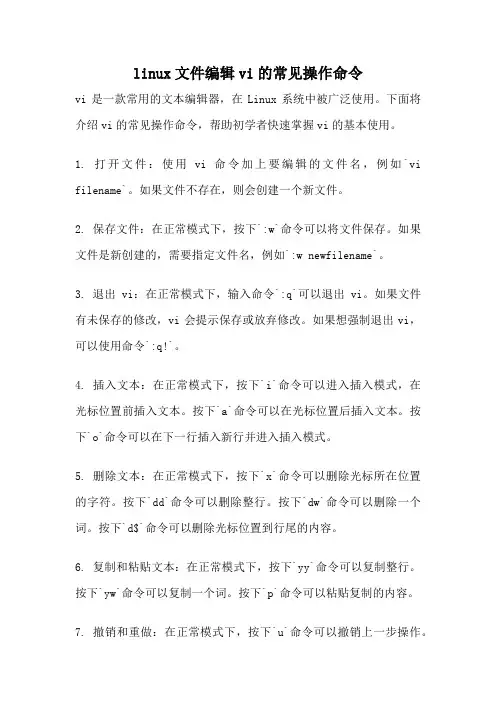
linux文件编辑vi的常见操作命令vi是一款常用的文本编辑器,在Linux系统中被广泛使用。
下面将介绍vi的常见操作命令,帮助初学者快速掌握vi的基本使用。
1. 打开文件:使用vi命令加上要编辑的文件名,例如`vi filename`。
如果文件不存在,则会创建一个新文件。
2. 保存文件:在正常模式下,按下`:w`命令可以将文件保存。
如果文件是新创建的,需要指定文件名,例如`:w newfilename`。
3. 退出vi:在正常模式下,输入命令`:q`可以退出vi。
如果文件有未保存的修改,vi会提示保存或放弃修改。
如果想强制退出vi,可以使用命令`:q!`。
4. 插入文本:在正常模式下,按下`i`命令可以进入插入模式,在光标位置前插入文本。
按下`a`命令可以在光标位置后插入文本。
按下`o`命令可以在下一行插入新行并进入插入模式。
5. 删除文本:在正常模式下,按下`x`命令可以删除光标所在位置的字符。
按下`dd`命令可以删除整行。
按下`dw`命令可以删除一个词。
按下`d$`命令可以删除光标位置到行尾的内容。
6. 复制和粘贴文本:在正常模式下,按下`yy`命令可以复制整行。
按下`yw`命令可以复制一个词。
按下`p`命令可以粘贴复制的内容。
7. 撤销和重做:在正常模式下,按下`u`命令可以撤销上一步操作。
按下`Ctrl + r`命令可以重做被撤销的操作。
8. 查找和替换:在正常模式下,按下`/text`命令可以向下查找匹配的文本。
按下`?text`命令可以向上查找匹配的文本。
按下`:%s/old/new/g`命令可以替换全文中的old为new。
9. 移动光标:在正常模式下,按下`h`命令可以将光标向左移动一个字符。
按下`j`命令可以将光标向下移动一行。
按下`k`命令可以将光标向上移动一行。
按下`l`命令可以将光标向右移动一个字符。
按下`gg`命令可以将光标移动到文件开头。
按下`G`命令可以将光标移动到文件末尾。
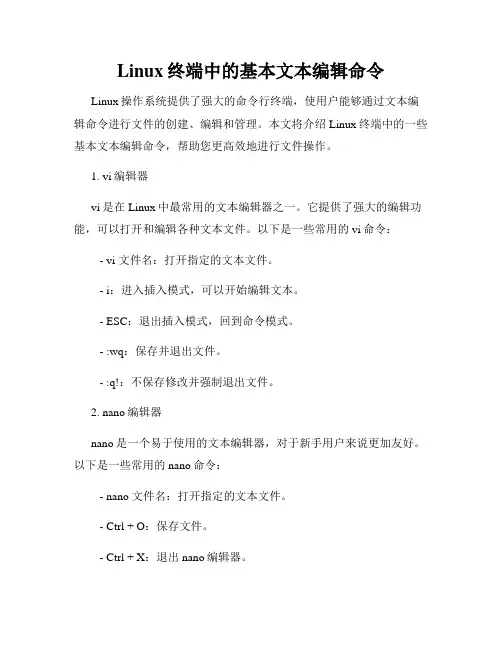
Linux终端中的基本文本编辑命令Linux操作系统提供了强大的命令行终端,使用户能够通过文本编辑命令进行文件的创建、编辑和管理。
本文将介绍Linux终端中的一些基本文本编辑命令,帮助您更高效地进行文件操作。
1. vi编辑器vi是在Linux中最常用的文本编辑器之一。
它提供了强大的编辑功能,可以打开和编辑各种文本文件。
以下是一些常用的vi命令: - vi 文件名:打开指定的文本文件。
- i:进入插入模式,可以开始编辑文本。
- ESC:退出插入模式,回到命令模式。
- :wq:保存并退出文件。
- :q!:不保存修改并强制退出文件。
2. nano编辑器nano是一个易于使用的文本编辑器,对于新手用户来说更加友好。
以下是一些常用的nano命令:- nano 文件名:打开指定的文本文件。
- Ctrl + O:保存文件。
- Ctrl + X:退出nano编辑器。
3. cat命令cat命令可以用于显示文件的内容,并可以将多个文件合并输出至屏幕或新文件。
以下是一些常用的cat命令:- cat 文件名:显示文件的内容。
- cat 文件1 文件2 > 新文件:将文件1和文件2的内容合并并输出至新文件。
4. echo命令echo命令可以用于向文件中写入文本内容,也可以在终端中输出文本。
以下是一些常用的echo命令:- echo 文本内容 >> 文件名:将文本内容追加写入指定的文件。
- echo 文本内容:在终端中输出文本内容。
5. tail命令tail命令用于显示文件的末尾内容,默认显示最后10行。
以下是一些常用的tail命令:- tail 文件名:显示文件的末尾内容。
- tail -n 行数文件名:显示文件指定行数的末尾内容。
6. head命令head命令用于显示文件的开头内容,默认显示前10行。
以下是一些常用的head命令:- head 文件名:显示文件的开头内容。
- head -n 行数文件名:显示文件指定行数的开头内容。
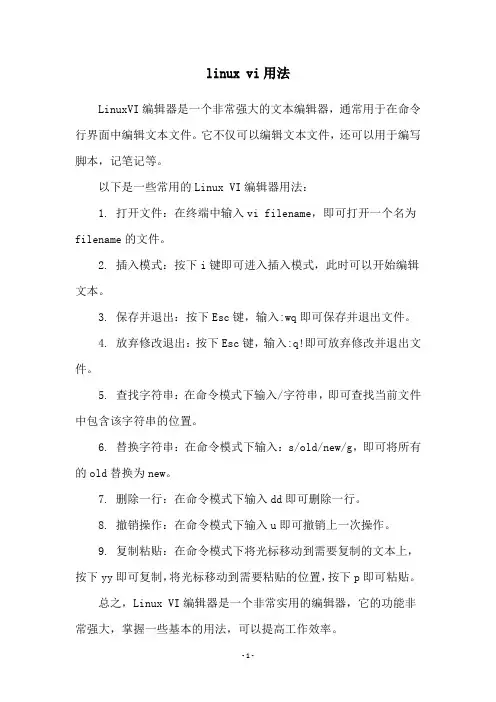
linux vi用法
LinuxVI编辑器是一个非常强大的文本编辑器,通常用于在命令行界面中编辑文本文件。
它不仅可以编辑文本文件,还可以用于编写脚本,记笔记等。
以下是一些常用的Linux VI编辑器用法:
1. 打开文件:在终端中输入vi filename,即可打开一个名为filename的文件。
2. 插入模式:按下i键即可进入插入模式,此时可以开始编辑文本。
3. 保存并退出:按下Esc键,输入:wq即可保存并退出文件。
4. 放弃修改退出:按下Esc键,输入:q!即可放弃修改并退出文件。
5. 查找字符串:在命令模式下输入/字符串,即可查找当前文件中包含该字符串的位置。
6. 替换字符串:在命令模式下输入:s/old/new/g,即可将所有的old替换为new。
7. 删除一行:在命令模式下输入dd即可删除一行。
8. 撤销操作:在命令模式下输入u即可撤销上一次操作。
9. 复制粘贴:在命令模式下将光标移动到需要复制的文本上,按下yy即可复制,将光标移动到需要粘贴的位置,按下p即可粘贴。
总之,Linux VI编辑器是一个非常实用的编辑器,它的功能非常强大,掌握一些基本的用法,可以提高工作效率。
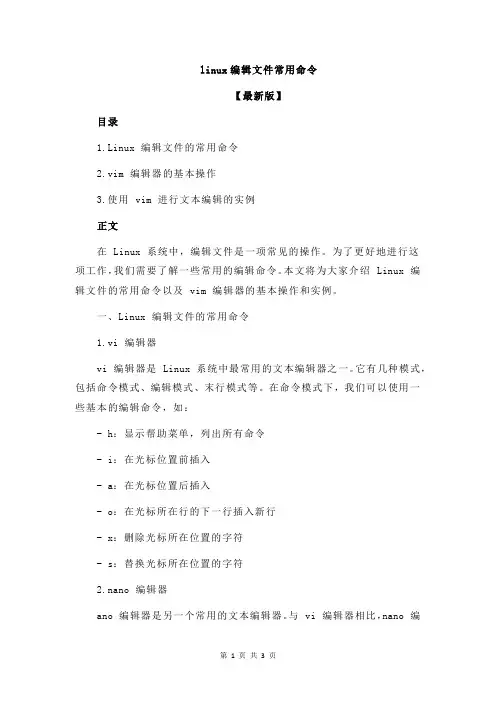
linux编辑文件常用命令【最新版】目录1.Linux 编辑文件的常用命令2.vim 编辑器的基本操作3.使用 vim 进行文本编辑的实例正文在 Linux 系统中,编辑文件是一项常见的操作。
为了更好地进行这项工作,我们需要了解一些常用的编辑命令。
本文将为大家介绍 Linux 编辑文件的常用命令以及 vim 编辑器的基本操作和实例。
一、Linux 编辑文件的常用命令1.vi 编辑器vi 编辑器是 Linux 系统中最常用的文本编辑器之一。
它有几种模式,包括命令模式、编辑模式、末行模式等。
在命令模式下,我们可以使用一些基本的编辑命令,如:- h:显示帮助菜单,列出所有命令- i:在光标位置前插入- a:在光标位置后插入- o:在光标所在行的下一行插入新行- x:删除光标所在位置的字符- s:替换光标所在位置的字符2.nano 编辑器ano 编辑器是另一个常用的文本编辑器。
与 vi 编辑器相比,nano 编辑器的操作更加简单。
在编辑模式下,我们可以使用以下命令:- Ctrl-O:打开文件- Ctrl-X:保存文件并退出- Ctrl-Y:粘贴- Ctrl-Z:撤销二、vim 编辑器的基本操作vim 编辑器是 Linux 系统中功能最强大的文本编辑器之一。
它基于vi 编辑器,并提供了许多扩展功能。
在 vim 编辑器中,我们可以进行以下基本操作:1.打开文件:在命令模式下,输入“o”或“O”命令,分别表示在光标位置前或后打开文件。
2.保存文件:在命令模式下,输入“s”或“S”命令,分别表示在光标位置前或后保存文件。
3.退出编辑器:在命令模式下,输入“q”或“Q”命令,分别表示退出编辑器并保存文件或不保存文件。
4.复制文本:在编辑模式下,输入“yy”命令,表示复制当前行。
5.粘贴文本:在编辑模式下,输入“p”命令,表示粘贴刚刚复制的文本。
三、使用 vim 进行文本编辑的实例假设我们要编辑一个名为“example.txt”的文件,可以使用以下步骤:1.打开文件:在终端中输入“vim example.txt”,按 Enter 键。
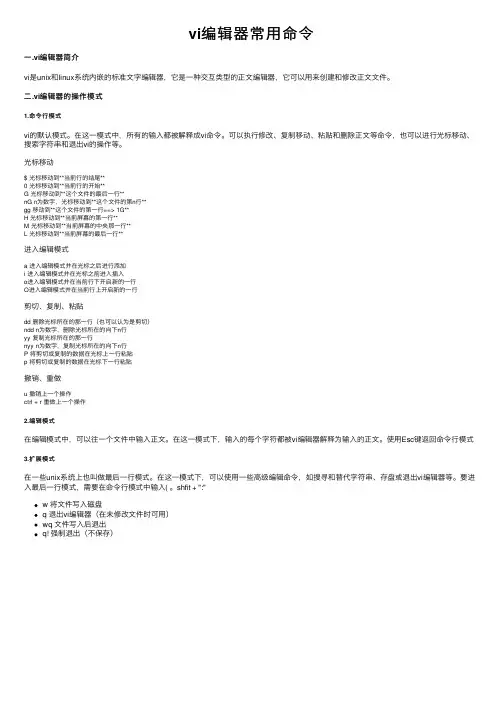
vi编辑器常⽤命令⼀.vi编辑器简介vi是unix和linux系统内嵌的标准⽂字编辑器,它是⼀种交互类型的正⽂编辑器,它可以⽤来创建和修改正⽂⽂件。
⼆.vi编辑器的操作模式1.命令⾏模式vi的默认模式。
在这⼀模式中,所有的输⼊都被解释成vi命令。
可以执⾏修改、复制移动、粘贴和删除正⽂等命令,也可以进⾏光标移动、搜索字符串和退出vi的操作等。
光标移动$ 光标移动到**当前⾏的结尾**0 光标移动到**当前⾏的开始**G 光标移动到**这个⽂件的最后⼀⾏**nG n为数字,光标移动到**这个⽂件的第n⾏**gg 移动到**这个⽂件的第⼀⾏==> 1G**H 光标移动到**当前屏幕的第⼀⾏**M 光标移动到**当前屏幕的中央那⼀⾏**L 光标移动到**当前屏幕的最后⼀⾏**进⼊编辑模式a 进⼊编辑模式并在光标之后进⾏添加i 进⼊编辑模式并在光标之前进⼊插⼊o进⼊编辑模式并在当前⾏下开启新的⼀⾏O进⼊编辑模式并在当前⾏上开启新的⼀⾏剪切、复制、粘贴dd 删除光标所在的那⼀⾏(也可以认为是剪切)ndd n为数字,删除光标所在的向下n⾏yy 复制光标所在的那⼀⾏nyy n为数字,复制光标所在的向下n⾏P 将剪切或复制的数据在光标上⼀⾏粘贴p 将剪切或复制的数据在光标下⼀⾏粘贴撤销、重做u 撤销上⼀个操作ctrl + r 重做上⼀个操作2.编辑模式在编辑模式中,可以往⼀个⽂件中输⼊正⽂。
在这⼀模式下,输⼊的每个字符都被vi编辑器解释为输⼊的正⽂。
使⽤Esc键返回命令⾏模式3.扩展模式在⼀些unix系统上也叫做最后⼀⾏模式。
在这⼀模式下,可以使⽤⼀些⾼级编辑命令,如搜寻和替代字符串、存盘或退出vi编辑器等。
要进⼊最后⼀⾏模式,需要在命令⾏模式中输⼊( 。
shfit + ":"w 将⽂件写⼊磁盘q 退出vi编辑器(在未修改⽂件时可⽤)wq ⽂件写⼊后退出q! 强制退出(不保存)。
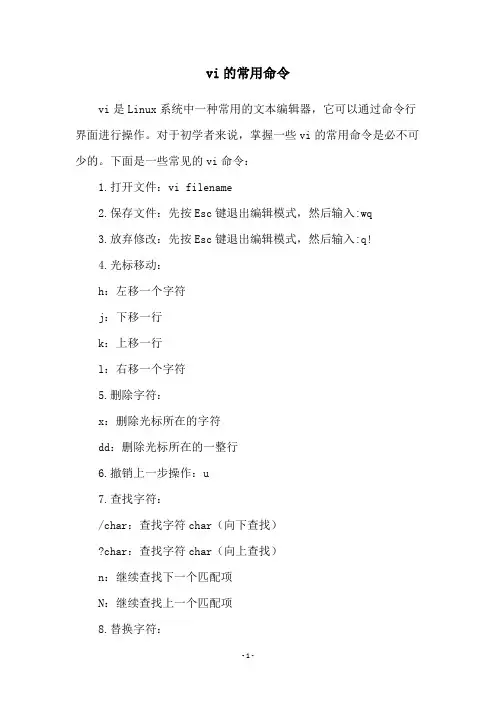
vi的常用命令
vi是Linux系统中一种常用的文本编辑器,它可以通过命令行界面进行操作。
对于初学者来说,掌握一些vi的常用命令是必不可少的。
下面是一些常见的vi命令:
1.打开文件:vi filename
2.保存文件:先按Esc键退出编辑模式,然后输入:wq
3.放弃修改:先按Esc键退出编辑模式,然后输入:q!
4.光标移动:
h:左移一个字符
j:下移一行
k:上移一行
l:右移一个字符
5.删除字符:
x:删除光标所在的字符
dd:删除光标所在的一整行
6.撤销上一步操作:u
7.查找字符:
/char:查找字符char(向下查找)
:查找字符char(向上查找)
n:继续查找下一个匹配项
N:继续查找上一个匹配项
8.替换字符:
:r filename:将filename文件的内容插入到当前光标所在位置 :s/old/new/g:将当前行的old替换为new
:%s/old/new/g:将整个文件中的old替换为new
以上是一些vi的常用命令,掌握了这些命令后,你可以更加方便地使用vi编辑器进行文本编辑。
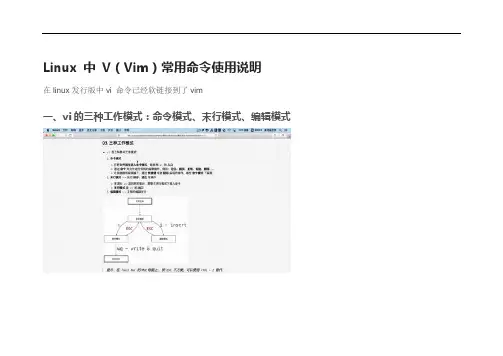
Linux 中V(Vim)常用命令使用说明在linux发行版中vi 命令已经软链接到了vim一、vi的三种工作模式:命令模式、末行模式、编辑模式1. 末行模式命令w:(write)保存q:(quit)退出,如果没有保存不允许退出q!:(quit)强行退出,不保存退出wq:(write&quit)保存并退出x:保存并退出:e:(edit)会打开内置浏览器浏览当前目录下的文件,后面加文件名就会打开该文件:n文件名:(new)新建文件:w文件名:(write)另存为,但是仍然编辑当前文件,并不会切换文件二、打开或新建文件说明:打开一个文件,文件不存在则新建一个文件命令:vi 文件名1. 打开文件并且定位行说明:打开一个文件并且定位到指定行数,不指定行数则定位到文件末尾命令:vi 文件名+行数三、常用命令(命令模式下使用)1. 重复次数在命令模式下,先输入一个数字再跟上一个命令,可以让该命令重复执行指定次数。
2. 移动和选择2.1 移动行间移动命令:行内移动命令:行数移动命令:屏幕移动命令:段落移动命令:vi中用空行来区分段落,在程序开发过程中,通常一段功能相关的代码会放到一起(一个段落)。
括号切换命令:标记命令:2.2 选择(可视模式)可视模式下,esc可退出可视模式,还可和移动命令连用,例如ggVG能够选中所有内容。
3. 编辑操作3.1撤销和恢复撤销3.2 删除文本如果使用可视模式已经选中了一段字符,那么使用d或者x都可以删除选中字符。
删除命令可以和移动命令连用,例如3.3 复制粘贴复制粘贴是在一个文本缓冲区,没有使用系统的剪切板,所有用其他软件ctrl + c/x 复制剪切到系统的剪切板,再到vi中p粘贴是不能粘贴系统剪切板的内容的。
如果想将系统剪切板的内容粘贴到vi中,需要进入编辑模式使用ctrl + v才能将内容粘贴。
vi中的删除操作本质上就是剪切,只是没有使用p粘贴。
4. 撤销和重复4.1 缩排和重复5. 查找和替换5.1替换R命令可进入替换模式,替换完后esc退出替换模式进入命令模式替换命令的作用就是在不用进入编辑模式,对文本进行轻量级修改。
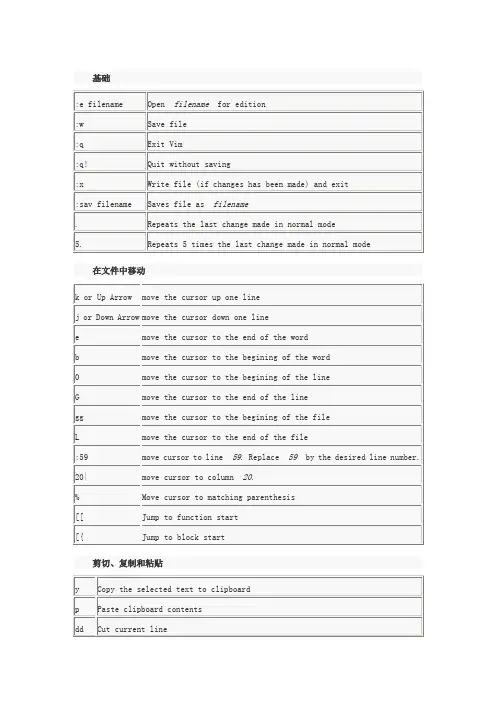
基础在文件中移动剪切、复制和粘贴搜索替换大小写读写文件文件浏览器和 Unix 系统交互对齐Tabs/Windows分屏显示自动完成Marks缩写文本缩进语法高亮插入模式下的命令:一般使用Vim时都在正常模式下,但如果知道几个专门用于插入模式下的快捷命令,会感觉更快捷一些。
参考:help insert-index,事实上插入模式下的自动补全功能,那个才真正给力。
调整缩进在插入模式下如果希望调整行的缩进,可以<Esc>返回正常模式,>或者<调整缩进,然后使用i或者a返回插入模式下,要按3次键,下面的组合键能够实现在插入模式下的缩进调整,每次调整一个shiftwidth宽度。
这个尤其用在写if之类的缩进结构时候,很方便。
CTRL+D 减少缩进CTRL+T 增加缩进复制相邻行的内容写东西的时候经常出现相邻两行的内容很想近的情况,你可以用复制粘贴功能,也可以直接一个字符一个字符地复制。
CTRL+Y 复制上一行的相同列的字符CTRL+E 复制下一行的相同列的字符举个实际的例子,比如一行内容是:num1 is 数字在这一行下方新增加一个空白行(插入模式下在行尾回车或者正常模式下按o),光标在num1的n正下方,这时候按3下<ctrl+y>,num被复制到当前位置,输入数字2后继续<ctrl+y>,空格和汉字也能够正确被一个一个地复制下来。
粘贴剪贴板在插入模式下<CTRL+R> {0-9a-z"%#*:=}能够插入剪贴板的内容,如果想临时查看各个剪贴板的内容,可以使用<ctrl+o>:reg<回车>,会显示出各个剪贴板的内容。
当然输入这个命令很麻烦,做个快捷键吧,把下面这句放到你的vimrc里面,当然F3可以换成其他功能键,这样你在插入模式下就可以按F3列出所有剪贴板的当前内容,然后<CTRL+R>剪贴板名称吧,这样做的好处是粘贴完仍然在插入模式下。
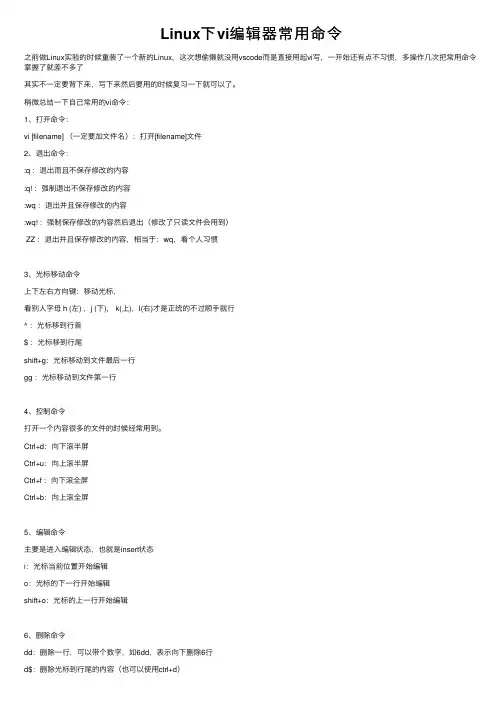
Linux下vi编辑器常⽤命令之前做Linux实验的时候重装了⼀个新的Linux,这次想偷懒就没⽤vscode⽽是直接⽤起vi写,⼀开始还有点不习惯,多操作⼏次把常⽤命令掌握了就差不多了其实不⼀定要背下来,写下来然后要⽤的时候复习⼀下就可以了。
稍微总结⼀下⾃⼰常⽤的vi命令:1、打开命令:vi [filename] (⼀定要加⽂件名):打开[filename]⽂件2、退出命令::q :退出⽽且不保存修改的内容:q! :强制退出不保存修改的内容:wq :退出并且保存修改的内容:wq! :强制保存修改的内容然后退出(修改了只读⽂件会⽤到)ZZ :退出并且保存修改的内容,相当于:wq,看个⼈习惯3、光标移动命令上下左右⽅向键:移动光标,看别⼈字母 h (左) ,j (下), k(上),l(右)才是正统的不过顺⼿就⾏^ :光标移到⾏⾸$ :光标移到⾏尾shift+g:光标移动到⽂件最后⼀⾏gg :光标移动到⽂件第⼀⾏4、控制命令打开⼀个内容很多的⽂件的时候经常⽤到。
Ctrl+d:向下滚半屏Ctrl+u:向上滚半屏Ctrl+f :向下滚全屏Ctrl+b:向上滚全屏5、编辑命令主要是进⼊编辑状态,也就是insert状态i:光标当前位置开始编辑o:光标的下⼀⾏开始编辑shift+o:光标的上⼀⾏开始编辑6、删除命令dd:删除⼀⾏,可以带个数字,如6dd,表⽰向下删除6⾏d$:删除光标到⾏尾的内容(也可以使⽤ctrl+d)d^:删除光标到⾏⾸的内容x:删除光标位置的字符(向后删除)shift+x:删除光标位置的字符(向前删除)7、替换命令r:按esc退出insert状态再按个r,然后再输⼊⼀个字符,将会替换光标位置的字符R:跟r⼀样,只不过是可以替换多个字符:s/aa/bb/g:替换当前⾏的所有aa将会变成bb:%s/aa/bb/g:替换整个⽂件的,所有aa将会变成bb:n1,n2s/aa/bb/g:替换n1到n2⾏之间所有的aa变成bb8、查找命令/String:查找⼀个字符串(向下开始)String:查找⼀个字符串(向上开始)n:向后查找下⼀个shift+n:向前查找下⼀个9、粘贴复制命令yw:复制⼀个单词yy:复制⼀⾏,和删除dd⼀样可以带个数字,6yy复制六⾏(向下复制6⾏)p:粘贴到光标位置的下⼀⾏shift+p:粘贴到光标位置的上⼀⾏10、同时打开两个⽂件⽐如:aa.txt ss.txt打开第⼀个⽂件vi aa.txt然后输⼊下⾯的命令:sp ss.txt:此时就在同⼀个窗⼝打开另外⼀个ss.txtCtrl+w:进⾏两个⽂件上下窗⼝切换(需要再按上下⽅向键)11、其他常⽤命令:e!:重新加载⽂件,再查看⽇志⽂件的时候可以⽤,不断在变化的⽂件。
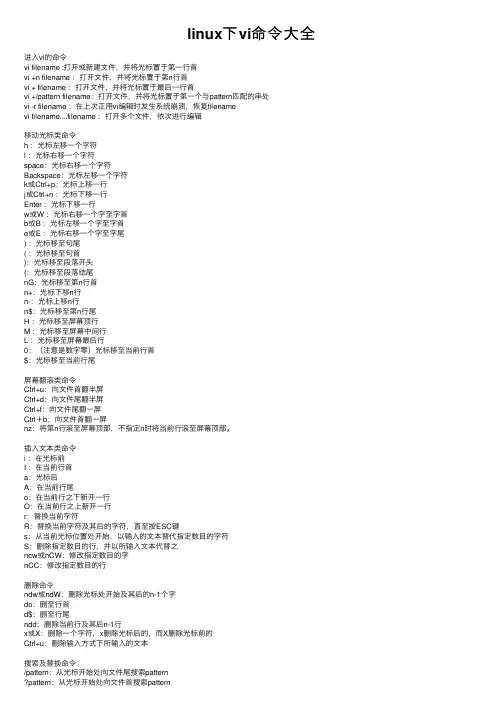
linux下vi命令⼤全进⼊vi的命令vi filename :打开或新建⽂件,并将光标置于第⼀⾏⾸vi +n filename :打开⽂件,并将光标置于第n⾏⾸vi + filename :打开⽂件,并将光标置于最后⼀⾏⾸vi +/pattern filename:打开⽂件,并将光标置于第⼀个与pattern匹配的串处vi -r filename :在上次正⽤vi编辑时发⽣系统崩溃,恢复filenamevi filename....filename :打开多个⽂件,依次进⾏编辑移动光标类命令h :光标左移⼀个字符l :光标右移⼀个字符space:光标右移⼀个字符Backspace:光标左移⼀个字符k或Ctrl+p:光标上移⼀⾏j或Ctrl+n :光标下移⼀⾏Enter :光标下移⼀⾏w或W :光标右移⼀个字⾄字⾸b或B :光标左移⼀个字⾄字⾸e或E :光标右移⼀个字⾄字尾) :光标移⾄句尾( :光标移⾄句⾸}:光标移⾄段落开头{:光标移⾄段落结尾nG:光标移⾄第n⾏⾸n+:光标下移n⾏n-:光标上移n⾏n$:光标移⾄第n⾏尾H :光标移⾄屏幕顶⾏M :光标移⾄屏幕中间⾏L :光标移⾄屏幕最后⾏0:(注意是数字零)光标移⾄当前⾏⾸$:光标移⾄当前⾏尾屏幕翻滚类命令Ctrl+u:向⽂件⾸翻半屏Ctrl+d:向⽂件尾翻半屏Ctrl+f:向⽂件尾翻⼀屏Ctrl+b;向⽂件⾸翻⼀屏nz:将第n⾏滚⾄屏幕顶部,不指定n时将当前⾏滚⾄屏幕顶部。
插⼊⽂本类命令i :在光标前I :在当前⾏⾸a:光标后A:在当前⾏尾o:在当前⾏之下新开⼀⾏O:在当前⾏之上新开⼀⾏r:替换当前字符R:替换当前字符及其后的字符,直⾄按ESC键s:从当前光标位置处开始,以输⼊的⽂本替代指定数⽬的字符S:删除指定数⽬的⾏,并以所输⼊⽂本代替之ncw或nCW:修改指定数⽬的字nCC:修改指定数⽬的⾏删除命令ndw或ndW:删除光标处开始及其后的n-1个字do:删⾄⾏⾸d$:删⾄⾏尾ndd:删除当前⾏及其后n-1⾏x或X:删除⼀个字符,x删除光标后的,⽽X删除光标前的Ctrl+u:删除输⼊⽅式下所输⼊的⽂本搜索及替换命令/pattern:从光标开始处向⽂件尾搜索patternpattern:从光标开始处向⽂件⾸搜索patternn:在同⼀⽅向重复上⼀次搜索命令N:在反⽅向上重复上⼀次搜索命令:s/p1/p2/g:将当前⾏中所有p1均⽤p2替代:n1,n2s/p1/p2/g:将第n1⾄n2⾏中所有p1均⽤p2替代:g/p1/s//p2/g:将⽂件中所有p1均⽤p2替换选项设置all:列出所有选项设置情况term:设置终端类型ignorance:在搜索中忽略⼤⼩写list:显⽰制表位(Ctrl+I)和⾏尾标志($)number:显⽰⾏号report:显⽰由⾯向⾏的命令修改过的数⽬terse:显⽰简短的警告信息warn:在转到别的⽂件时若没保存当前⽂件则显⽰NO write信息nomagic:允许在搜索模式中,使⽤前⾯不带“\”的特殊字符nowrapscan:禁⽌vi在搜索到达⽂件两端时,⼜从另⼀端开始mesg:允许vi显⽰其他⽤户⽤write写到⾃⼰终端上的信息最后⾏⽅式命令:n1,n2 co n3:将n1⾏到n2⾏之间的内容拷贝到第n3⾏下:n1,n2 m n3:将n1⾏到n2⾏之间的内容移⾄到第n3⾏下:n1,n2 d :将n1⾏到n2⾏之间的内容删除:w :保存当前⽂件:e filename:打开⽂件filename进⾏编辑:x:保存当前⽂件并退出:q:退出vi:q!:不保存⽂件并退出vi:!command:执⾏shell命令command:n1,n2 w!command:将⽂件中n1⾏⾄n2⾏的内容作为command的输⼊并执⾏之,若不指定n1,n2,则表⽰将整个⽂件内容作为command的输⼊:r!command:将命令command的输出结果放到当前⾏寄存器操作"?nyy:将当前⾏及其下n⾏的内容保存到寄存器?中,其中?为⼀个字母,n为⼀个数字"?nyw:将当前⾏及其下n个字保存到寄存器?中,其中?为⼀个字母,n为⼀个数字"?nyl:将当前⾏及其下n个字符保存到寄存器?中,其中?为⼀个字母,n为⼀个数字"?p:取出寄存器?中的内容并将其放到光标位置处。
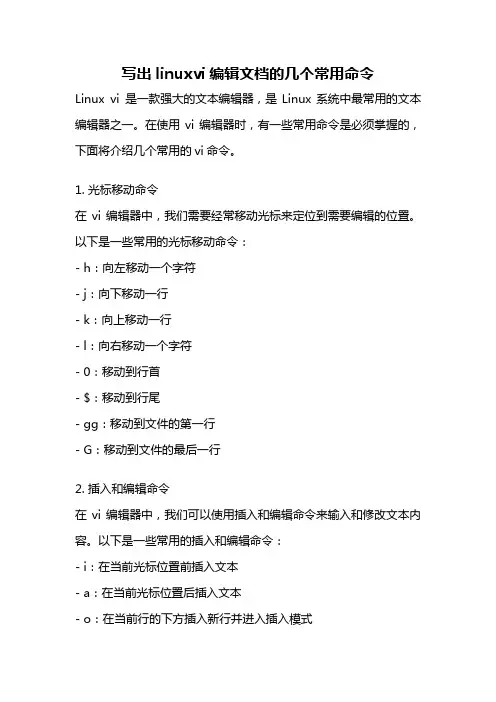
写出linuxvi编辑文档的几个常用命令Linux vi 是一款强大的文本编辑器,是Linux系统中最常用的文本编辑器之一。
在使用vi编辑器时,有一些常用命令是必须掌握的,下面将介绍几个常用的vi命令。
1. 光标移动命令在vi编辑器中,我们需要经常移动光标来定位到需要编辑的位置。
以下是一些常用的光标移动命令:- h:向左移动一个字符- j:向下移动一行- k:向上移动一行- l:向右移动一个字符- 0:移动到行首- $:移动到行尾- gg:移动到文件的第一行- G:移动到文件的最后一行2. 插入和编辑命令在vi编辑器中,我们可以使用插入和编辑命令来输入和修改文本内容。
以下是一些常用的插入和编辑命令:- i:在当前光标位置前插入文本- a:在当前光标位置后插入文本- o:在当前行的下方插入新行并进入插入模式- x:删除当前光标所在位置的字符- dd:删除当前行- yy:复制当前行- p:粘贴复制的内容3. 保存和退出命令在编辑文档时,我们需要保存修改的内容并退出vi编辑器。
以下是一些常用的保存和退出命令:- :w:保存修改的内容,但不退出vi编辑器- :q:退出vi编辑器- :wq:保存修改的内容并退出vi编辑器- :q!:放弃修改的内容并强制退出vi编辑器4. 查找和替换命令当我们在编辑长文档时,经常需要查找和替换特定的文本。
以下是一些常用的查找和替换命令:- /pattern:在文档中向下查找指定的模式- ?pattern:在文档中向上查找指定的模式- n:继续查找下一个匹配项- :s/old/new/:将当前行第一个匹配到的old替换为new- :s/old/new/g:将当前行所有匹配到的old替换为new- :%s/old/new/g:将整个文档中所有匹配到的old替换为new5. 撤销和重做命令在编辑文档过程中,我们可能会犯一些错误,需要撤销前面的操作或者重做已经撤销的操作。
以下是一些常用的撤销和重做命令:- u:撤销前一次操作- Ctrl + r:重做上一次撤销的操作这些是在使用vi编辑器时经常使用的一些常用命令。
linuxvi⽂本编辑器三种模式切换及常⽤操作初学者刚进⼊vi不要乱点键盘,vi的三种模式和各种命令很容易弄混@@vi编辑器是Unix系统最初的编辑器。
它使⽤控制台图形模式来模拟⽂本编辑窗⼝,允许查看⽂件中的⾏、在⽂件中移动、插⼊、编辑和替换⽂本。
vi共分为三种模式:命令模式,编辑模式,末⾏模式(1)命令模式命令模式为vi的初始模式。
在普通权限下键⼊“”$ vi ⽂件名 “”或临时root⽤户下键⼊ “# vi ⽂件名”(例:root@XXX-virtualBox:/ect# vi vsftpd.conf),则初始进⼊vi的命令模式。
编辑模式下按esc进⼊命令模式。
⽹上很多写在末⾏模式按esc可进⼊命令模式,我的电脑进⼊末⾏模式后⼏乎所有按键都是输⼊,输⼊esc显⽰“^[”⽽不会退回到命令模式。
所以如果有情况和我相同进⼊末⾏模式不能转换模式的,不要乱按回车键(我回车换⾏后退出不了。
结果按截屏键退到桌⾯强制退出vi@@)。
命令模式中:ZZ:退出vih或<-左键:左移⼀个字符j或下键:下移⼀⾏k或上键:上移⼀⾏l或右键:右移⼀个字符pageDown(或ctrl+F):下翻⼀屏pageUp(或ctrl+B):上翻⼀屏G:移动到缓冲区的最后⼀⾏num G:移动到缓冲区中第num⾏gg:移动缓冲区的第⼀⾏x:删除当前光标所在位置的字符dd:删除当前光标所在⾏dw:删除当前光标所在位置的单词d$:删除当前光标所在位置⾄⾏尾的内容J:删除当前光标所在⾏⾏尾的换⾏符(拼接⾏)u:撤销前⼀编辑命令a:在当前光标后追加数据A:在当前光标所在⾏⾏尾追加数据r char:⽤char替换当前光标所在位置的单个字符R text:⽤text覆盖当前光标所在位置的数据,直到按下ESC键很容易误按的⼀个命令:qq:左下⾓会出现“recording@”这个标识。
这是vim的⼀个强⼤的功能。
它可以录制⼀个宏,参考/vim-recording-function.html按q可停⽌宏录制(2)编辑模式在命令模式中按下【i,I,o,O,a,A,r,R】等字母之后进⼊编辑模式。
vi的基本操作a) 进入vi在系统提示符号输入vi及文件名称后,就进入vi全屏幕编辑画面:$ vi myfile不过有一点要特别注意,就是您进入vi之后,是处于「命令行模式(command mode)」,您要切换到「插入模式(Insert mode)」才能够输入文字。
初次使用vi的人都会想先用上下左右键移动光标,结果电脑一直哔哔叫,把自己气个半死,所以进入vi后,先不要乱动,转换到「插入模式(Insert mode)」再说吧!b) 切换至插入模式(Insert mode)编辑文件在「命令行模式(command mode)」下按一下字母「i」就可以进入「插入模式(Insert mode)」,这时候你就可以开始输入文字了。
c) Insert 的切换您目前处于「插入模式(Insert mode)」,您就只能一直输入文字,如果您发现输错了字!想用光标键往回移动,将该字删除,就要先按一下「ESC」键转到「命令行模式(command mode)」再删除文字。
d) 退出vi及保存文件在「命令行模式(command mode)」下,按一下「:」冒号键进入「Last line mode」,例如:: w filename (输入「w filename」将文章以指定的文件名filename保存): wq (输入「wq」,存盘并退出vi): q! (输入q!,不存盘强制退出vi)3、命令行模式(command mode)功能键1). 插入模式按「i」切换进入插入模式「insert mode」,按“i”进入插入模式后是从光标当前位置开始输入文件;按「a」进入插入模式后,是从目前光标所在位置的下一个位置开始输入文字;按「o」进入插入模式后,是插入新的一行,从行首开始输入文字。
2). 从插入模式切换为命令行模式按「ESC」键。
3). 移动光标vi可以直接用键盘上的光标来上下左右移动,但正规的vi是用小写英文字母「h」、「j」、「k」、「l」,分别控制光标左、下、上、右移一格。
linux常用编辑文件命令Linux常用编辑文件命令在Linux下,编辑文件是开发和系统管理的基本工作之一。
在编辑文件之前,需要知道如何打开文件并在文件中移动。
本文将列出Linux中最常用的编辑文件命令,并按功能进行分类。
文本编辑命令:1. vi编辑器Vi编辑器是最受欢迎的Linux编辑器之一,它可以在命令行中使用,支持快速导航和搜索文本,同时也支持在不同窗口之间切换。
几个最常用的vi命令如下:- i 进入插入模式- esc 退出插入模式- :w 保存文件- :q 退出vi编辑器- :wq 保存并退出编辑器- /word 在文件中搜索单词- n 跳转到下一处匹配项2. nano编辑器Nano编辑器是一个基于文字界面的编辑器,它易于使用和学习,是初学者的理想选择。
nano编辑器的键盘快捷键良好设计,以方便用户快速进入和退出编辑模式。
一些基本的nano命令如下:- Ctrl + x 退出nano编辑器- Ctrl + o 保存文件- Ctrl + w 查找单词- Ctrl + k 剪切文本- Ctrl + u 粘贴文本3. gedit编辑器gedit编辑器是一个图形用户界面编辑器,可以在gnome系统下使用。
它具有代码高亮显示和插件系统,使编辑工作更加方便和高效。
gedit 的基本命令如下:- Ctrl + s 保存文件- Ctrl + q 退出gedit编辑器- Ctrl + f 查找单词- Ctrl + z 撤销操作- Ctrl + y 重做操作文件操作命令:1. cat命令cat命令用于查看文件内容并将文本文件串联在一起。
它是一个简单但非常有用的工具。
cat命令的基本用法如下:- cat file1.txt 查看文件内容- cat file1.txt file2.txt > merged.txt 将两个文本文件合并成一个- cat file.txt >> newfile.txt 追加一个文本文件2. sed命令sed命令是一种非交互式文本编辑器,可以用于编辑文件中的特定行或字符串。
【Linux】Vim编辑器常⽤命令1. 启动vim:vim ⽂件名(如果是不存在的,则新建)2. 打开⽂件:vim ⽂件名(⽂件必须存在)3. vim的模式正常模式(按Esc或Ctrl+[进⼊)左下⾓显⽰⽂件名或为空以vi打开⼀个⽂件就直接进⼊⼀般模式了(这是默认的模式)。
在这个模式中,你可以使⽤上下左右按键来移动光标,你可以使⽤删除字符或删除整⾏来处理⽂件内容,也可以使⽤复制、粘贴来处理你的⽂件数据。
插⼊模式(按i键进⼊)左下⾓显⽰--INSERT—在⼀般模式中可以进⾏删除、复制、粘贴等的操作,但是却⽆法编辑⽂件的内容,只有当到你按下【i, I, o, O, a, A, r, R】等任何⼀个字母之后才会进⼊编辑模式。
这时候屏幕的左下⽅会出现【INSERT或 REPLACE】的字样,此时才可以进⾏编辑。
⽽如果要回到⼀般模式时,则必须要按下【Esc】即可退出编辑模式。
可视模式(不知道如何进⼊)左下⾓显⽰--VISUAL—命令⾏控制界⾯(shift+:)输⼊【 : / ? 】三个中的任何⼀个,就可以将光标移动到最底下那⼀⾏。
在这个模式中,可以提供查找、读取、存盘、替换字符、离开vi、显⽰⾏号等的动作则是在此模式中完成的!4. 插⼊命令i 在当前位置⽣前插⼊I 在当前⾏⾸插⼊a 在当前位置后插⼊A 在当前⾏尾插⼊o 在当前⾏之后插⼊⼀⾏O 在当前⾏之前插⼊⼀⾏【r, R】进⼊取代模式:r 只会取代光标所在的那⼀个字符⼀次R 会⼀直取代光标所在的⽂字,直到按下 ESC 为⽌;5. 移动命令h 左移⼀个字符l 右移⼀个字符,这个命令很少⽤,⼀般⽤w代替。
k 上移⼀个字符j 下移⼀个字符w 光标跳到下个字的开头e 光标跳到下个字的字尾H 光标移动到这个屏幕的最上⽅那⼀⾏的第⼀个字符M 光标移动到这个屏幕的中间那⼀⾏的第⼀个字符L 光标移动到这个屏幕的最下⽅那⼀⾏的第⼀个字符G 移动到这个⽂件的最后⼀⾏nG 移动到这个⽂件的第n⾏(可配合:set nu)gg 移动到这个⽂件的第⼀⾏,相当于1GEnd 移动到这⼀⾏的最后⾯字符处:$,我测试好像不⾏Home 移动到这⼀⾏的最前⾯字符处:0数字,但不能⽤数字⼩键盘上的数字Ctrl + e 向下滚动⼀⾏Ctrl + y 向上滚动⼀⾏Ctrl + d 向下滚动半屏Ctrl + u 向上滚动半屏Ctrl + f 向下滚动⼀屏Ctrl + b 向上滚动⼀屏n<space> 光标向右移动n个字符n<Enter> 光标向下移动n⾏6. 撤销和重做u 撤销(Undo)U 撤销对整⾏的操作trl + r 重做(Redo),即撤销的撤销。
Linux命令:vi编辑器Linux命令: vi编辑器vi编辑器(1)》vi是Unix世界中最通⽤的全屏编辑器, Linux中⽤的是vi的加强版vim, vim同vi完全兼容.(当然如果系统中没有安装vim,则可以通过apt-get install vim-gtk 或者[sudo apt-get install vim-gtk] 进⾏安装)》在Linux系统中,vi和vim是完全等价的两个命令,都可以启动vi编辑器。
》vi编辑器的运⾏状态共有三种模式。
》⼀般模式(Normal mode):输⼊vi命令进⼊vi⽂本编辑器的时候,就是⼀般模式了,该模式将⽤户的输⼊看作命令,这个模式允许⽤户移动游标,且允许搜索⽂本功能。
》插⼊模式(Instert mode):从⼀般模式按下I, o, a等字幕都可以进⼊编辑模式,在此模式下,vi将⽤户的输⼊插⼊到当前光标位置,修改暂时保存到缓冲区,按Esc按钮则从编辑模式退回到⼀般模式。
》命令模式(command mode):可输⼊(:、/、?)进⼊到命令模式)输⼊:wq(当⽂件权限位为:444即-r--r--r--时,需要使⽤:wq! 来强制写⼊并保存退出)保存当前⽂件,或者输⼊:q!直接退出。
vi编辑器模式切换图⽰(摘⾃⽹络):1. vi 编辑器(写⽂件/程序) 编写java程序1. vi filename.filetype(如:vi Hello.java)2. 输⼊i (⼩写I)[进⼊插⼊模式i/I、r/R、a/A]开始写java类3. 输⼊esc键[进⼊到命令模式]4. 输⼊: (冒号) [wq表⽰退出并保存, q!退出不保存]5. 编译⽂件: javac Hello.java(若没有jdk包,控制台会提⽰你需要安装jdk, apt-get install jdk包)6. 6. 运⾏java程序:java Hello1. vi 编辑器(写⽂件/程序) 编写C/C++程序1. 输⼊vi Hello.cpp2. 输⼊i(输⼊C/C++程序)3. 输⼊esc退出插⼊模式进⼊命令模式4. 4. 输⼊:wq退出并保存⽂件5. 5. 编译(C/C++程序) 输⼊: gcc –o Hello Hello.cpp或者gcc Hello.cpp(使⽤gcc Hello.cpp编译,系统会默认⽣成可执⾏⽂件a.out,为避免覆盖掉之前有可能存在a.out的⽂件应该使⽤gcc –o Hello Hello.cpp, 此时会编译出⼀个Hello的可执⾏⽂件)6. 6. 运⾏: ./Hello或者./a.outvi编辑器(2)》vi编辑器提供了强⼤的搜索和替换功能》⾸先按下斜杠键(/), 光标会⾃动移动到vi编辑器下⽅的命令⾏,⽤户输⼊待搜索的字符串,按下Enter键开始搜索, vi编辑器可能⽤三种⽅式响应⽤户的搜索。
linux编辑文本的命令Linux 是一种广泛使用的操作系统,它提供了许多强大的命令来编辑文本。
本文将介绍几个常用的 Linux 文本编辑命令,包括 vi、sed 和awk,并说明它们的功能和用法。
1. vi 命令vi 是一种强大的文本编辑器,几乎在所有的Linux 发行版中都预装了。
要使用 vi 命令编辑文本文件,只需在终端中输入以下命令:vi filename其中,filename 是要编辑的文件名。
在vi 编辑器中,可以使用各种命令来插入、删除、复制和保存文本。
例如,要插入文本,可以按下i 键进入插入模式,然后输入要插入的文本。
要保存并退出vi,可以按下 Esc 键退出插入模式,然后输入 :wq 并按下回车键。
2. sed 命令sed 是一种流式文本编辑器,它可以根据指定的规则对文本进行修改。
要使用 sed 命令编辑文本文件,可以在终端中输入以下命令:sed 's/old/new/g' filename其中,old 是要替换的字符串,new 是替换后的字符串,filename 是要编辑的文件名。
sed 命令将会将文件中所有出现的 old 字符串替换为 new 字符串并输出结果。
3. awk 命令awk 是一种功能强大的文本处理工具,它可以对文本进行操作并生成报告。
要使用awk 命令编辑文本文件,可以在终端中输入以下命令:awk '{print $1}' filename其中,$1 表示文本文件中的第一个字段,filename 是要编辑的文件名。
awk 命令将会输出文件中所有行的第一个字段。
除了这些常用的文本编辑命令外,Linux 还提供了许多其他命令,如grep、cut 和 sort,它们也可以用于文本处理和编辑。
在实际使用这些命令时,我们可以通过结合使用它们来实现更复杂的文本编辑操作。
例如,可以使用grep 命令查找特定的文本行,然后使用sed 命令替换其中的内容,最后使用awk 命令对结果进行进一步处理。
vi命令速查
vi 的操作模式有两种,编辑模式和命令模式。
一、【命令模式】按":"(shift + ;)键进入命令模式,按ESC退出命令模式。
环境的设定:
set nu显示行号
set nonu不显示行号set ic查找时不考虑大小写因素set noic查找时考虑大小写因素
执行指令:
e filename 编辑另一个文件
r filename 从光标处插入另一文件
n将光标移到第n行
s字符串替换,格式为:
起始行,终止行s/被替换串/替换串/g w写入文件q退出vi
q!强制退出vi(修改部分会遗失) x写入文件并退出vi
wq同上
wq!强制写入文件并退出vi
二、【编辑模式】插入命令:
a把内容附加在光标之后A把内容附加在行末
i把内容附加在光标之前I把内容附加在行首
o在光标所在行之下新增一行O在光标所在行之上新增一行
光标移动指令
h向左移一个字符j向下移一行
k向上移一行
l向右移一个字符0移至该行之首$移至该行之末^移至行头
H移至屏幕最上端
M移至屏幕的中间
L移至屏幕底端
G移至文件未
+移至下一行首
-移至上一行首
(移至上一句首
)移至下一句首
{移至上一段首
}移至下一段首
nG移至文件的第n 行
屏幕移动指令
<Ctrl><f>屏幕下翻一页<Ctrl><b>屏幕上翻一页<Ctrl><d>屏幕下翻半页<Ctrl><u>屏幕上翻半页
删除指令
dO删除到光标所在行首
dw删除到光标所在单词结尾d3w删除到第三个单词末dW删除到下一空格处
db删除到上一空格处
dd删除当前行ndd删除从当前行开始n行(向后删除) dL删除到屏幕上的最后一行
dH删除到屏幕上的第一行
dG从光标所在处删除至文件尾
x删除光标所在该字符
X删除光标所在的前一字符
修改指令
cc修改当前行cw修改到字末搜索指令
/字串从光标所在处向后查找字符串?字串从光标所在处向前查找字符串n向下继续查找N向上继续查找
移动、复制和撤消指令
y将文本复制到缓冲区
nyy把n行文本复制到缓冲区内
p把删除或复制的缓冲区内容放置在光标的下方r把光标所在字符替换成另一字符u取消上一个执行命令
U取消对本行所有的修改
J将两行合并。